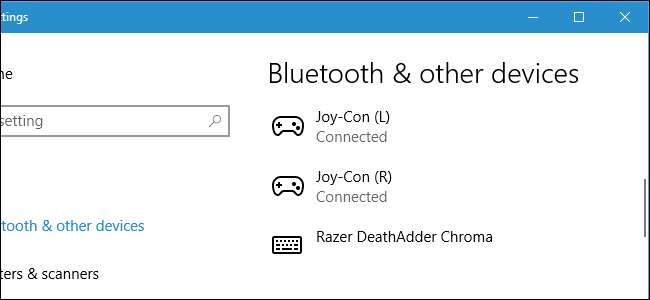
Joy-Con dan Pro Controllers untuk Nintendo Switch bekerja seperti pengontrol Xbox One dan PlayStation 4 modern. Mereka mendukung Bluetooth, sehingga Anda dapat memasangkannya dengan PC Anda tanpa perangkat keras khusus.
Ada satu batasan di sini: Kedua Joy-Cons dilihat sebagai pengontrol terpisah oleh PC Anda. Anda dapat menggunakannya sebagai pengontrol terpisah , tetapi Anda tidak dapat menggabungkannya dan menggunakannya sebagai pengontrol penuh saat ini.
Menghubungkan Pengontrol ke PC Anda
Pertama, pastikan Bluetooth diaktifkan pada PC Anda dan buka antarmuka Bluetooth. Pada Windows 10, buka Pengaturan> Perangkat> Bluetooth> Tambahkan Bluetooth atau perangkat lain> Bluetooth. Pada Windows 7, buka Control Panel> Hardware and Sound> Add a device.
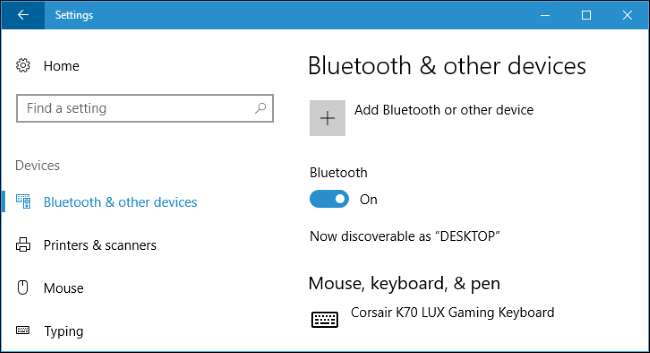
Selanjutnya, dapatkan pengontrol Anda. Jika Anda menggunakan pengontrol Joy-Con, putuskan sambungannya dari Switch atau pegangan Joy-Con terlebih dahulu. Tekan lama tombol "Sync", yang akan Anda temukan terletak di antara tombol SL dan SR di Joy-Con. Lampu di samping tombol Sync akan mulai berkedip.
Jika Anda menggunakan Pengontrol Pro, Anda akan menemukan tombol "Sinkronkan" di bagian atas pengontrol, di sebelah kiri colokan pengisi daya USB-C. Tekan lama.

Pengontrol akan berada dalam mode berpasangan setelah Anda menekan lama tombol Sync. Anda akan melihat Joy-Con atau Pro Controller muncul di menu Bluetooth komputer Anda. Pilih di menu untuk menghubungkannya ke PC Anda.
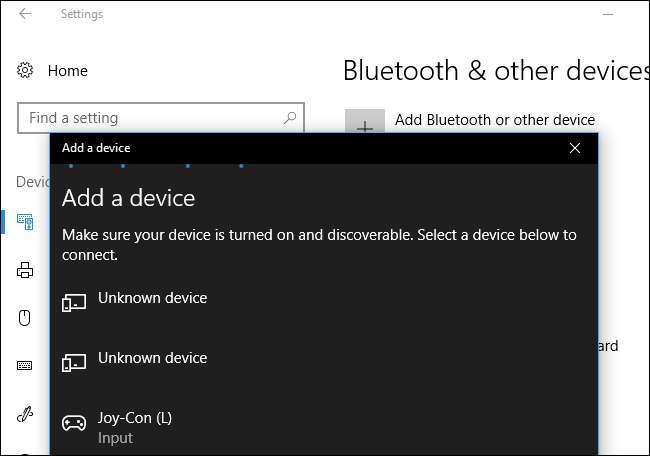
Anehnya, lampu pada Joy-Con akan terus berkedip bahkan setelah terhubung ke PC Anda. Namun, Anda dapat dengan jelas melihat bahwa Joy-Con terhubung ke PC Anda dari jendela Bluetooth, seperti yang ditampilkan di daftar perangkat yang terhubung.
Ulangi proses ini jika Anda ingin memasangkan lebih dari satu pengontrol — misalnya, jika Anda ingin memasangkan Joy-Cons. Anda akan melihat setiap pengontrol muncul di layar Tambahkan perangkat saat Anda menekan lama tombol Sinkronisasi.
TERKAIT: Cara Memasangkan Perangkat Bluetooth ke Komputer, Tablet, atau Ponsel Anda
Trik ini juga berfungsi di perangkat Mac dan Android. Buka saja antarmuka Bluetooth dan tekan lama tombol Sync pada pengontrol untuk pasangkan seperti perangkat lain .
Mengonfigurasi Pengontrol Anda
Anda akan terjebak menggunakan pengontrol Joy Con sebagai pengontrol kecil yang terpisah, sama seperti Anda menggunakannya dalam mode dua pemain di berbagai game di Nintendo Switch. Seorang geek yang giat suatu hari nanti mungkin akan membuat program yang dapat menggabungkannya dan memungkinkan Anda menggunakannya sebagai pengontrol tunggal, tetapi sayangnya, saat ini kami terjebak menunggu.
Pengontrol Pro akan bekerja lebih baik di banyak game dan emulator PC, karena ia memiliki semua tombol standar yang dimiliki oleh pengontrol lengkap, termasuk dua stik analog dan D-pad.
Apa pun jenis pengontrol yang Anda gunakan, Anda dapat mengonfigurasinya agar berfungsi di banyak game atau emulator. Masuk ke menu masukan program dan konfigurasikan pengontrol sesuka Anda.
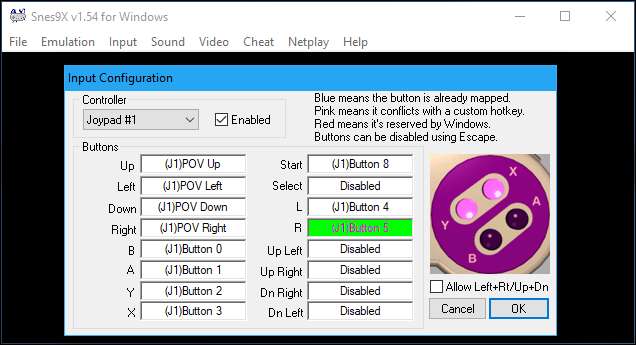
Baik Anda menggunakan Joy-Con atau Pro Controller, satu masalah yang akan Anda temukan adalah bahwa pengontrol menggunakan metode DirectInput yang lebih lama daripada metode masukan Xinput yang lebih baru, yang digunakan oleh pengontrol Xbox 360 dan Xbox One. Banyak game modern hanya mendukung Xinput, sementara yang lain mungkin memiliki dukungan yang lebih baik untuk Xinput daripada DirectInput. Itu mengapa pengontrol Xbox adalah opsi yang paling banyak didukung untuk game PC .
Anda dapat memperbaikinya dengan menggunakan program seperti x360ce , yang dapat Anda atur untuk mengonversi penekanan masukan pada pengontrol Switch Anda ke peristiwa tombol Xinput. Ini secara efektif memungkinkan Anda untuk meniru pengontrol Xbox 360, memberikan Pengontrol Nintendo Switch Anda kemampuan untuk berfungsi dalam game yang hanya mendukung pengontrol Xbox. Anda harus melakukan sesuatu yang serupa saat menyiapkan pengontrol PlayStation 4 DualShock untuk kompatibilitas maksimal dengan game PC.
Memasangkan Pengontrol Anda Dengan Sakelar Anda
Setelah selesai, Anda dapat dengan mudah memasangkan pengontrol Joy-Con Anda dengan Nintendo Switch sekali lagi. Hubungkan Joy-Cons secara fisik ke sisi Switch Anda. Mereka akan secara otomatis disandingkan dengan Nintendo Switch Anda.
Jika ini tidak berhasil karena beberapa alasan — atau jika Anda ingin memasangkan Pengontrol Pro dengan konsol Switch sekali lagi — Anda dapat menggunakan proses penyandingan pengontrol normal Switch. Pilih Pengontrol> Pasangkan Pengontrol Baru di layar beranda Switch Anda untuk memulai. Ikuti instruksi di layar Anda. Anda akan diminta untuk menekan tombol Sync pada pengontrol Anda untuk melanjutkan.
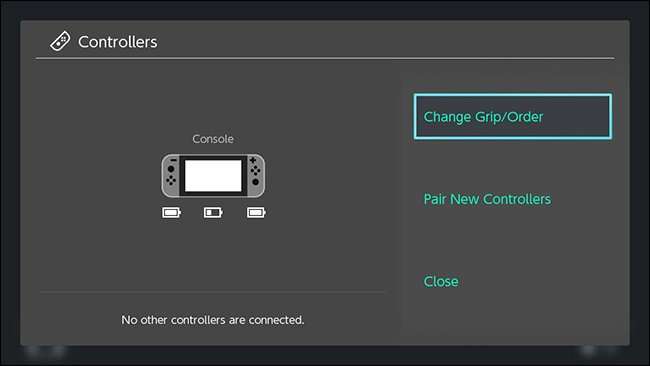
Saat Anda ingin menggunakan pengontrol dengan PC Anda lagi, Anda harus kembali ke menu Bluetooth dan memasangkannya menggunakan tombol Sync sekali lagi. Tapi, begitu Anda tahu ke mana harus mencari, proses penyandingan akan cepat.







